Yeni MacBook Pro'lardaki Touch Bar zaman alacakyakalamak için. Kullanıcılar, dizüstü bilgisayarlarını ne zaman yükseltmek isteyip istemediklerine ve bu yeni modelleri isteyip istemediklerine karar vermelidir. Bu yeni donanım eklemesinin popüler hale gelmesi biraz zaman alacak. Tabii ki, kullanıcı uyarlanabilirliği buradaki tek engel değil. Geliştiricilerin Touch Bar için de destek eklemesi gerekiyor. Eğer görmezlerse, kullanıcılar orada olmanın herhangi bir değerini görmezler. Ne yazık ki, kullanıcılar bu noktada geliştiricilerin merhametindedir. İyi haber şu ki, istediğiniz herhangi bir uygulama veya işlem için Dokunmatik Çubuğa özel bir düğme ekleyebilirsiniz. Tek yapmanız gereken biraz zaman ayırmaya istekli olmak.
Dokunmatik Çubuğa özel bir düğme eklemek için, BetterTouchTool. Dokunma için varsayılan özelleştirme seçenekleriÇubuk, özel düğme eklemenize izin vermiyor. BetterTouchTool, kullanıcıların dokunmatik yüzey için hareketler eklemesine ve özelleştirmesine izin veren çok eski ve çok popüler bir Mac uygulamasıdır. Ücretli bir uygulamadır, ancak inanılmaz derecede esnek bir fiyatlandırmaya sahiptir, böylece isterseniz 6 dolar gibi düşük bir ücret ödeyebilirsiniz. Uygulama ayrıca 45 gün boyunca denemenizi sağlayan bir deneme sürümüne sahiptir.
Bu araç yalnızca Dokunmatik Çubuğu desteklemez. Özel bir düğme eklemenize izin vermek için üretilmiştir. Bu düğme uygulamaları ve komut dosyalarını açmaktan, uygulama işlemlerini yürütmeye, ör. tarayıcıda yeni bir sekme açma veya belirli bir uygulamayla dosya açma
BetterTouchTool'un en yeni, kararlı sürümünü indirin. Kurulduktan sonra, Sistem tercihlerini açın ve Güvenlik ve Gizlilik'e gidin. Burada Erişilebilirlik erişimine izin vermeniz gerekir.

Erişim izni verdiğinizde, oluşturmaya başlayabilirsinizTouch Bar için özel düğmeler. BetterTouchTool’un tercihlerini açın ve Dokunmatik Çubuk sekmesine gidin. Hangi uygulamada olursanız olun düğmenin çalışmasını istiyorsanız, sol sütunda "Global" i seçin. Bir düğmenin yalnızca belirli bir uygulama etkinken çalışmasını istiyorsanız, önce sol sütuna ekleyin. En alttaki TouchBar Düğmesi'ni tıklayın.
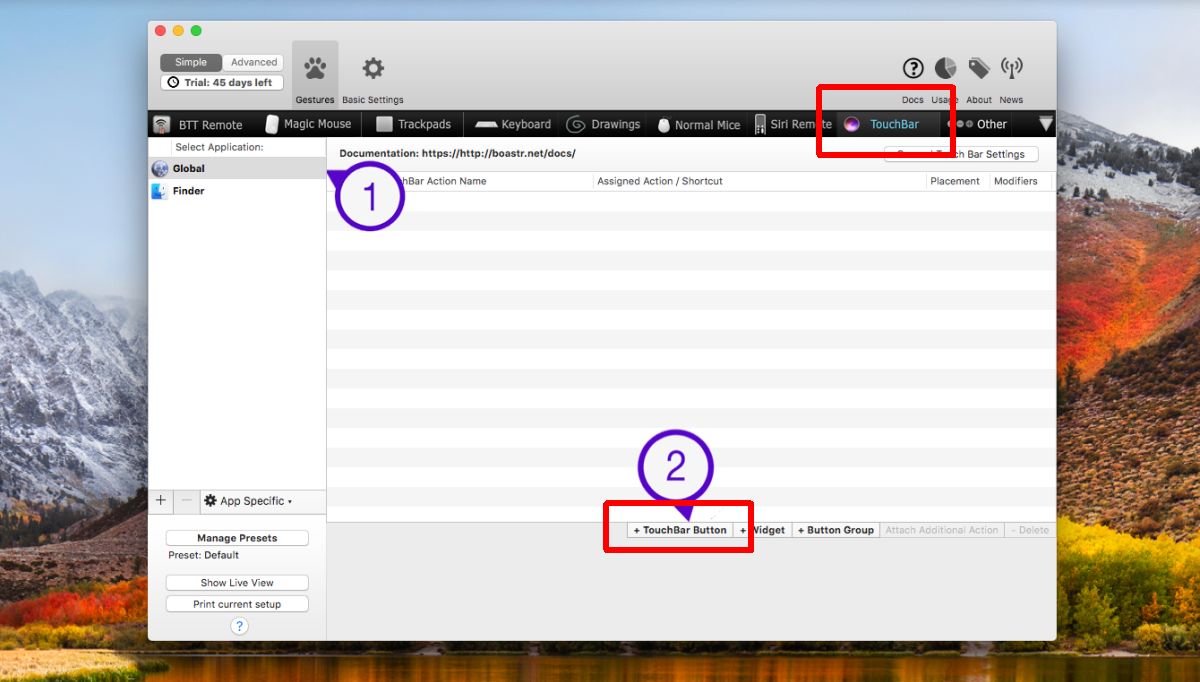
Düğme için bir ad girin. Düğmeyi bir klavye kısayolu yürütecek şekilde yapılandırabilir veya son derece uzun desteklenen işlemler listesinden bir eylem seçebilirsiniz. Burada isteyen hiçbir şey kalmadı ve sistem geçişlerinden fare eylemlerine kadar her şey kapsanıyor. Düğmeye bir eylem atayın ve işiniz bitti.
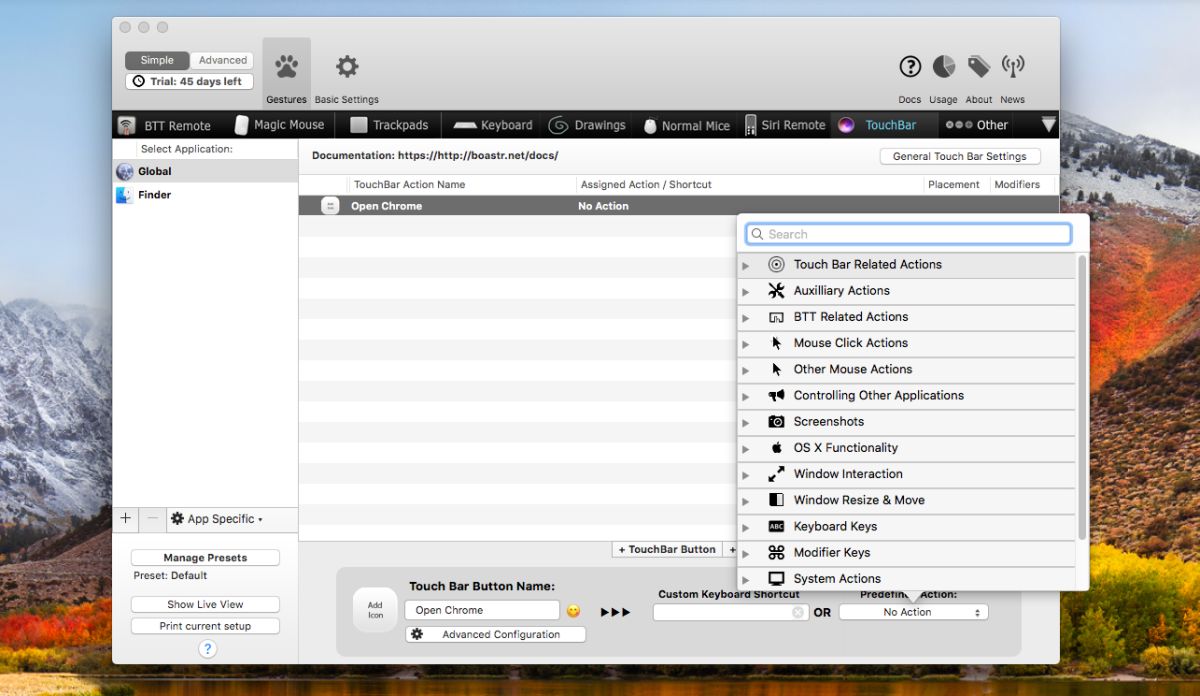
Örneğimiz için küresel birChrome'da yeni bir sekme açabilen bir düğme. Yeni Sekme Chrome düğmesini çağırdık. Açmak için gereken klavye kısayolu Command + T'dir. BetterTouchTool, kısayolu belirli bir eyleme göndermek isteyip istemediğinizi soracaktır. Altındaki Chrome'u seçin ve düğmeyi kaydedin. Tüm gereken bu.
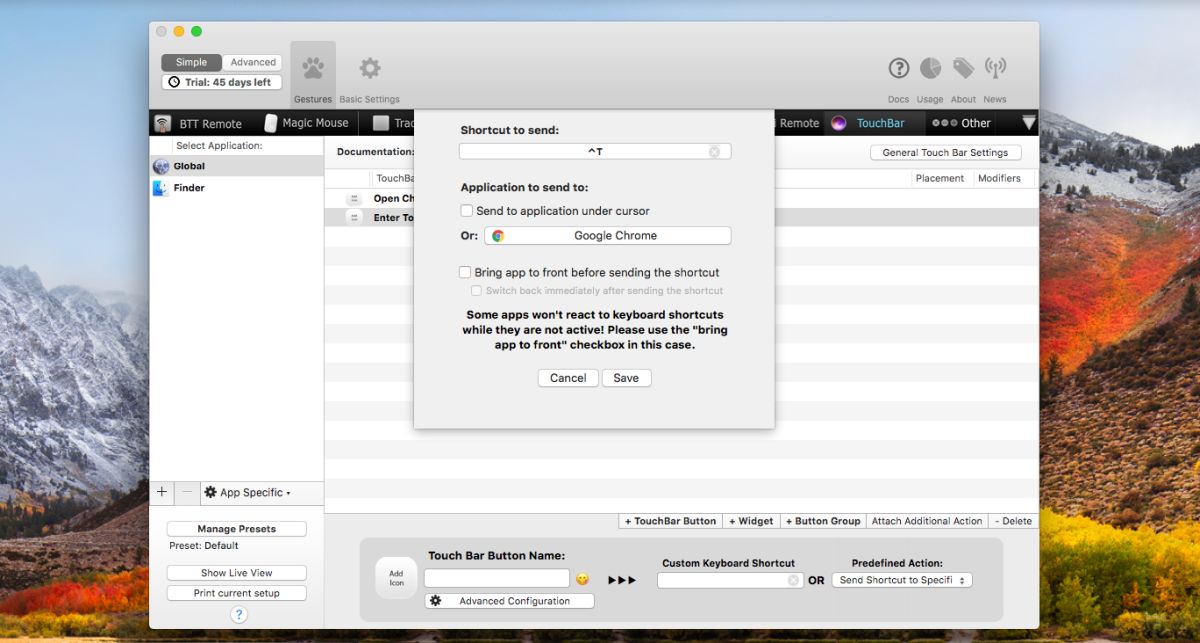
Dokunmatik Çubuk, eklediğiniz tüm düğmeleri gösterir ve bunları uygulamaya özgü gibi yürütür.














Yorumlar